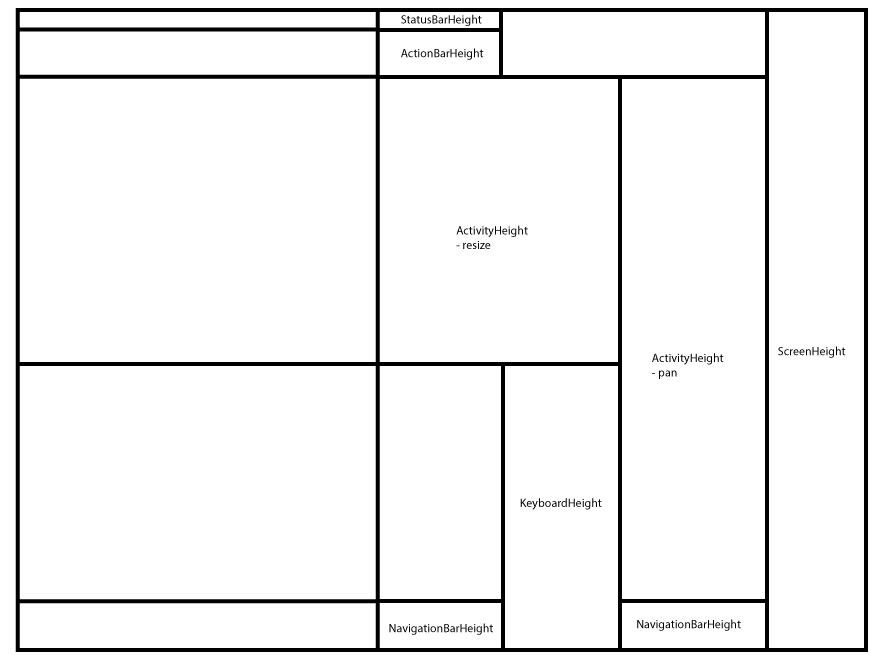老规矩,效果图先上
点击输入框,软键盘弹起
点击Switch按钮时,软键盘与面板进行切换
触碰空白处,软键盘与面板均隐藏
这个效果的关键点是获取软键盘的高度(我们用变量KeyboardHeight代表软键盘的高度),将面板的高度设置为KeyboardHeight,那么切换时,输入框在屏幕的位置就岿然不动了,看似简单,实际上要获取KeyboardHeight要花些许功夫。
先上布局。
从上图可以得出KeyboardHeight与屏幕各部分尺寸值得算术关系,我们逐一将它们计算出来。
软键盘的弹起
首先我们要了解Android软键盘弹起时Activity的布局变化情况,设置SOFT_INPUT_ADJUST_RESIZE,Activity的布局会根据软键盘的高度压缩自己,设置SOFT_INPUT_ADJUST_PAN,Activity的布局只会保证输入框焦点出的位置不被软键盘遮挡,将布局往上推最小的距离。我们计算软键盘的做法就是利用SOFT_INPUT_ADJUST_RESIZE的特点,软键盘弹起时Activity设置为SOFT_INPUT_ADJUST_RESIZE。这样就可以得到Activity的布局高度的变化值,这个值就与软键盘的高度有关了。
/**
* 显示键盘
*/
private void showKeyboard() {
mInputMethodManager.showSoftInput(mKpsText, SHOW_IMPLICIT);
setSoftInputMode(SOFT_INPUT_STATE_UNCHANGED | SOFT_INPUT_ADJUST_RESIZE);
}
/**
* 隐藏键盘
*/
private void hideKeyboard() {
mInputMethodManager.hideSoftInputFromWindow(mKpsText.getWindowToken(), HIDE_NOT_ALWAYS);
setSoftInputMode(SOFT_INPUT_STATE_UNCHANGED | SOFT_INPUT_ADJUST_PAN);
}
/**
* 动态更改软键盘模式
*
* Desired operating mode for any soft input area. May be any combination of:
*
*
* - One of the visibility states
* {@link #SOFT_INPUT_STATE_UNSPECIFIED},
* {@link #SOFT_INPUT_STATE_UNCHANGED},
* {@link #SOFT_INPUT_STATE_HIDDEN},
* {@link #SOFT_INPUT_STATE_VISIBLE},
* {@link #SOFT_INPUT_STATE_ALWAYS_HIDDEN},
* {@link #SOFT_INPUT_STATE_ALWAYS_VISIBLE}.
*
- One of the adjustment options
* {@link #SOFT_INPUT_ADJUST_NOTHING},
* {@link #SOFT_INPUT_ADJUST_UNSPECIFIED},
* {@link #SOFT_INPUT_ADJUST_RESIZE},
* {@link #SOFT_INPUT_ADJUST_PAN}.
*
* @param mode
*/
private void setSoftInputMode(int mode) {
getWindow().setSoftInputMode(mode);
}
要监听Activity高度的变化,可以对Activity的根布局设置OnGlobalLayoutListener监听。一旦布局的大小发生变化就会执行里面的onGlobalLayout方法,我们会在该方法完成对软键盘高度的计算。一开始软键盘未弹起时,该方法会一直空转,一旦弹起,我们就拿到了数据完成计算,完成了计算及时移除该监听,避免不必要的性能损耗。
// mActivityChatRoom是根布局Layout,软键盘弹起时会引起它的布局大小变化,对它进行布局变化监听
mActivityChatRoom.getViewTreeObserver()
.addOnGlobalLayoutListener(new ViewTreeObserver.OnGlobalLayoutListener() {
private int keyboardHeight = 0;
private boolean hasNavigationBar = true;
@Override public void onGlobalLayout() {
// TODO 计算StatusBarHeight
// TODO 计算ActionBarHeight
// TODO 计算NavigationBarHeight
// TODO 计算ScreenHeight
// TODO 计算ActivityHeight
// TODO 计算KeyboardHeight
if (0 < keyboardHeight) {
// 成功计算得到KeyboardHeight,及时移除监听
mActivityChatRoom.getViewTreeObserver()
.removeOnGlobalLayoutListener(this);
}
}
});
StatusBarHeight
Rect rect = new Rect();
getWindow().getDecorView().getWindowVisibleDisplayFrame(rect);
int statusBarHeight = rect.top;
ActionBarHeight
TypedValue tv = new TypedValue();
getTheme().resolveAttribute(R.attr.actionBarSize, tv, true);
int actionBarHeight = TypedValue.complexToDimensionPixelSize(tv.data, getResources().getDisplayMetrics());
NavigationBarHeight
Resources resources = getResources();
int navigationBarHeight = resources.getDimensionPixelSize(resources.getIdentifier("navigation_bar_height","dimen", "android"));
计算NavigationBarHeight时需要注意,我们的手机如果不存在NavigationBar,这个值算出来并不是0,所以不能简单的通过该值判断手机是否存在NavigationBar,需要进行一步额外的判断。具体是,键盘未弹起时计算得到的KeyboardHeight应该是0,如果计算出来的值是-NavigationBarHeight,说明该手机没有NavigationBar,这时候将NavigationBar不存在的布尔状态记录下来,等到软键盘弹起计算高度时就根据该布尔量忽略掉NavigationBarHeight。
ScreenHeight & ActivityHeight
// mActivityChatRoom是根布局Layout
int screenHeight = mActivityChatRoom.getRootView().getHeight();
int activityHeight = mActivityChatRoom.getHeight();
KeyboardHeight
keyboardHeight = screenHeight - activityHeight - statusBarHeight - actionBarHeight - navigationBarHeight;
if (0 == keyboardHeight + navigationBarHeight) {
// 不存在navigation bar
hasNavigationBar = false;
}
keyboardHeight += hasNavigationBar ? 0 : navigationBarHeight;
ViewGroup.LayoutParams params = mKpsPanel.getLayoutParams();
params.height = keyboardHeight;mKpsPanel.setLayoutParams(params);
GitHub源码